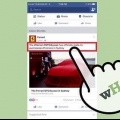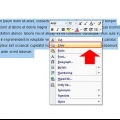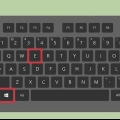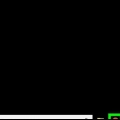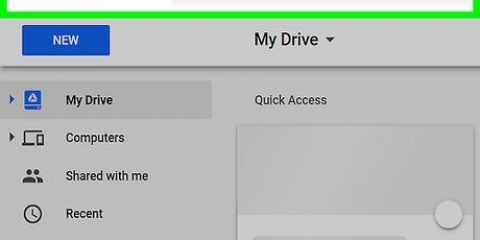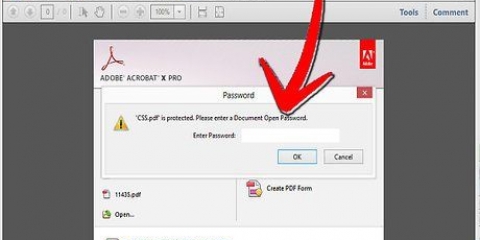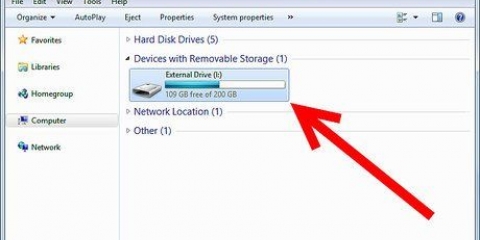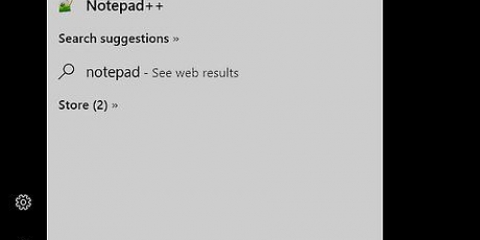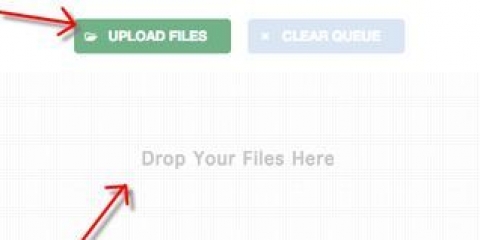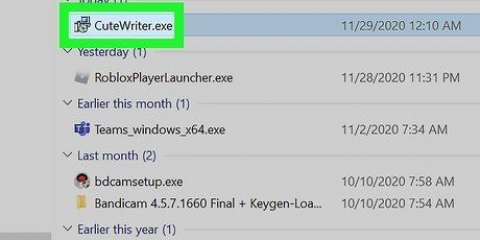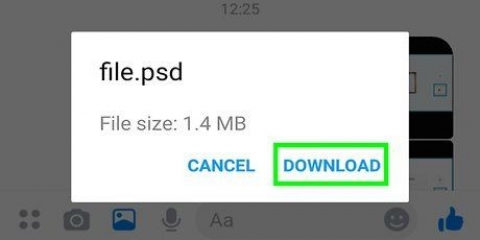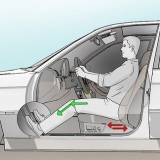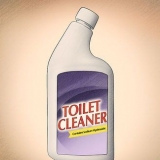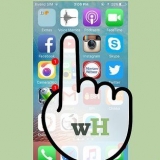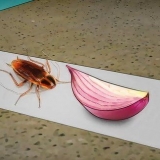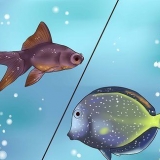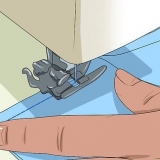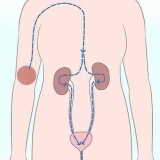Si le PDF a été créé en scannant un document, vous ne pourrez sélectionner aucun texte. C`est parce que le fichier PDF est encodé comme une image plutôt que comme un document texte. Vous pouvez cliquer et faire glisser pour créer un cadre de délimitation, mais cela copiera le texte sous forme d`image au lieu de texte. Si le PDF a été créé à partir d`un traitement de texte (par ex. enregistré au format PDF dans Word), vous devriez pouvoir sélectionner le texte. La sélection de grandes zones de texte peut être délicate, vous pouvez donc essayer de faire des copies dans de petits blocs de texte. Si vous souhaitez copier une image, vous devrez faire glisser une zone de sélection autour de l`image entière.
presse Ctrl/Commande+C. Faites un clic droit sur la sélection et choisissez `Copier`. Sélectionnez « Copier » dans le menu d`édition.

presse Ctrl/Commande+C. Faites un clic droit là où vous voulez coller et choisissez `Coller`. Choisissez « Coller » dans le menu « Édition ».
Google Drive peut convertir des fichiers PDF protégés afin que vous puissiez en sélectionner le contenu. La procédure est la même. La police du PDF aura un impact important sur la capacité de Google Drive à lire les caractères. Vous aurez le plus de succès avec les PDF qui utilisent une police très claire et facile à lire. 






presse Ctrl/Commande+C. Faites un clic droit sur la sélection et choisissez `Copier`. Cliquez sur le menu `Edition` et sélectionnez `Copier`.
Copier le contenu d'un fichier pdf
Teneur
Les fichiers PDF sont un format de document populaire car le contenu est « verrouillé » afin que tous les lecteurs voient la même chose. C`est très bien pour partager des documents, mais peut rendre difficile la sélection et la copie du contenu d`un PDF. Le programme gratuit Adobe Reader est l`un des meilleurs moyens de sélectionner le contenu d`un fichier PDF. Si le PDF a été créé en numérisant un document ou est protégé contre la copie, vous devrez utiliser un programme capable de reconnaître les mots et de les convertir en texte modifiable.
Pas
Méthode 1 sur 2 : Utilisation d`Adobe Reader

1. Téléchargez et installez la dernière version d`Adobe Reader. Ceci est le lecteur pdf gratuit d`Adobe. La dernière version est Adobe Reader DC (XI).
- Avant de télécharger le programme d`installation d`Adobe Reader, vous devrez décocher la case McAfee, sinon des barres d`outils indésirables seront installées dans votre navigateur.
- Il existe de nombreux programmes disponibles pour lire les fichiers PDF, y compris votre navigateur Web, mais la plupart ont des options de sélection très limitées. Obtenez les meilleurs résultats avec Adobe Reader gratuit.

2. Ouvrir le PDF dans Adobe Reader. Lorsque vous installez Adobe Reader, il devient l`application par défaut pour les fichiers PDF, il devrait donc s`ouvrir lorsque vous double-cliquez sur un fichier PDF.

3. Faites un clic droit sur le PDF ouvert et choisissez l`outil de sélection. Vous permet de sélectionner le contenu dans le PDF.

4. Sélectionnez le contenu que vous souhaitez copier. C`est la partie la plus délicate, car la possibilité de sélectionner du texte dépend de la façon dont le PDF a été créé :

5. Copier le contenu sélectionné. Si vous ne parvenez pas à copier une sélection, le PDF est probablement protégé. Il existe plusieurs façons de copier quelque chose que vous avez marqué si le PDF n`est pas protégé :

6. Ouvrez le fichier dans lequel vous souhaitez copier la sélection. Vous pouvez coller le texte ou l`image copié dans n`importe quel fichier n`importe où ailleurs possible. Donc aussi dans un document ou un programme d`édition d`images.

sept. Collez le texte ou l`image copié. Choisissez l`emplacement où vous souhaitez coller le contenu et procédez de l`une des manières suivantes :
Méthode 2 sur 2: Utilisation de Google Drive pour les PDF numérisés ou sécurisés

1. Utilisez cette méthode si le fichier PDF contient du texte encodé sous forme d`image. Si le PDF a été numérisé, il s`agit probablement d`un fichier image et non d`un fichier texte. Vous avez ensuite besoin d`un programme OCR (Optical Character Recognition) pour convertir l`image en texte sélectionnable. Google Drive dispose d`un service OCR gratuit lors du téléchargement de fichiers PDF, qui fonctionne bien dans la plupart des cas.

2. Connectez-vous à Google Drive. Vous pouvez utiliser votre compte Google pour accéder au stockage Cloud gratuit. Tous les comptes Google, y compris les comptes Gmail, sont fournis avec un stockage cloud gratuit. Vous pouvez vous connecter à conduire.Google.com.

3. Faites glisser le fichier PDF que vous souhaitez convertir dans la fenêtre Drive. Cela commencera automatiquement à télécharger le fichier PDF.
Remarque : Google Drive ne convertira pas plus que les dix premières pages d`un document.

4. Faites un clic droit sur le fichier téléchargé et sélectionnez `Ouvrir avec` → `Google Docs`. Cela ouvrira un nouvel onglet et Google Docs commencera à traiter le fichier.

5. Attendez que Google Docs termine la tâche. Cela peut prendre un peu de temps. Plus il y a de texte, plus cela prend de temps.

6. Vérifiez comment le texte a été converti. Le logiciel OCR de Google Drive n`est pas parfait et des erreurs peuvent se produire, ou des parties du texte peuvent ne pas être converties. Vous aurez plus de succès avec de petits fichiers PDF qui utilisent des polices standard et ne contiennent que du texte. Il se peut qu`il y ait beaucoup d`espace blanc entre les parties de texte ; continuez à faire défiler pour vous assurer que tout est converti.
Si Google Drive n`a pas pu convertir le fichier correctement, vous pouvez essayer un logiciel OCR spécifique. FreeOCR est l`un des programmes d`OCR Windows les plus populaires et peut être téléchargé gratuitement à partir de dossier papier.juste.

sept. Sélectionnez le contenu que vous souhaitez copier. Utilisez le curseur pour sélectionner le texte que vous souhaitez copier.

8. Copier le texte sélectionné. Puisque vous travaillez dans Google Docs, le processus de copie sera assez simple.
Articles sur le sujet "Copier le contenu d'un fichier pdf"
Оцените, пожалуйста статью
Populaire